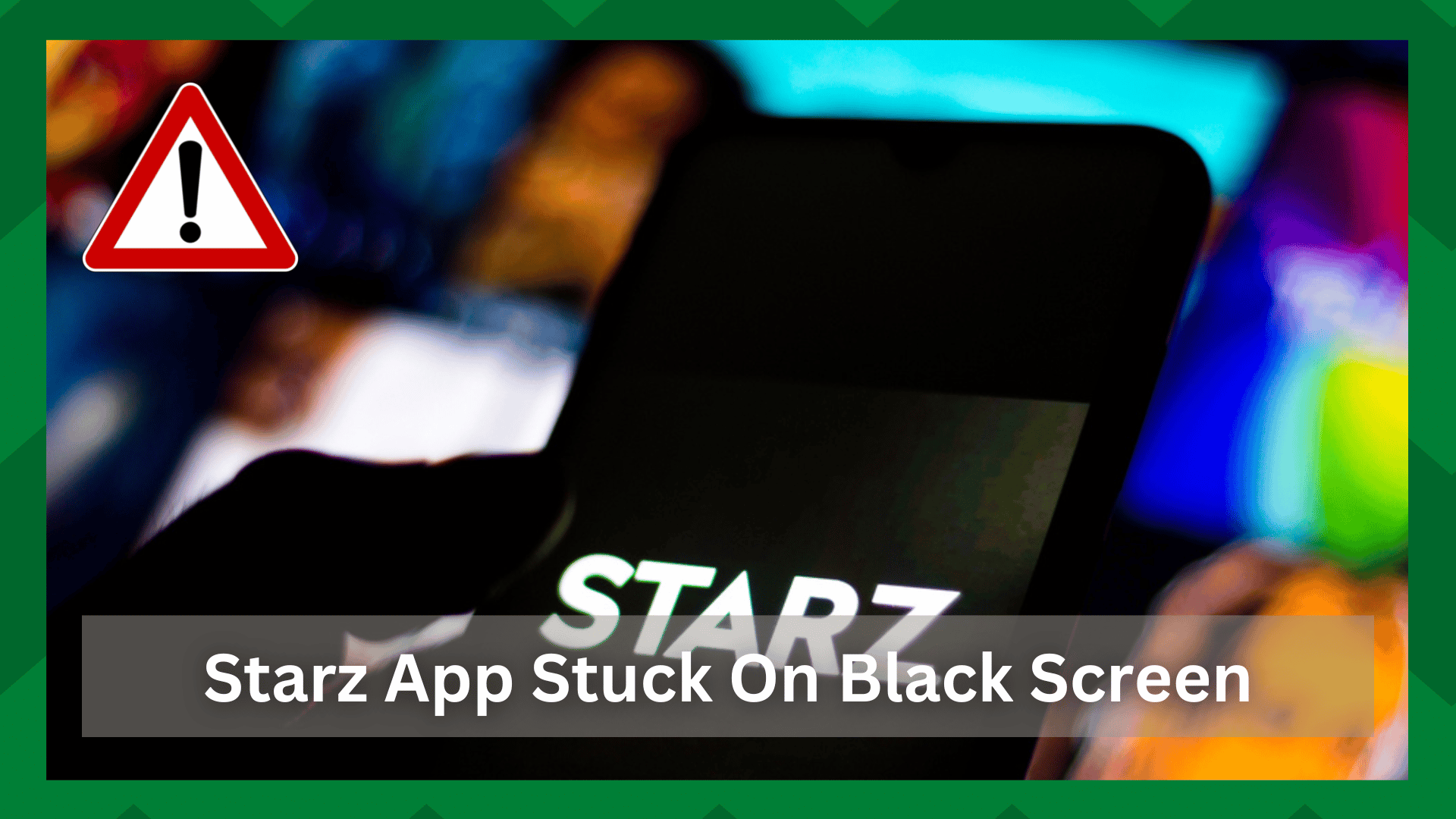Inhaltsverzeichnis
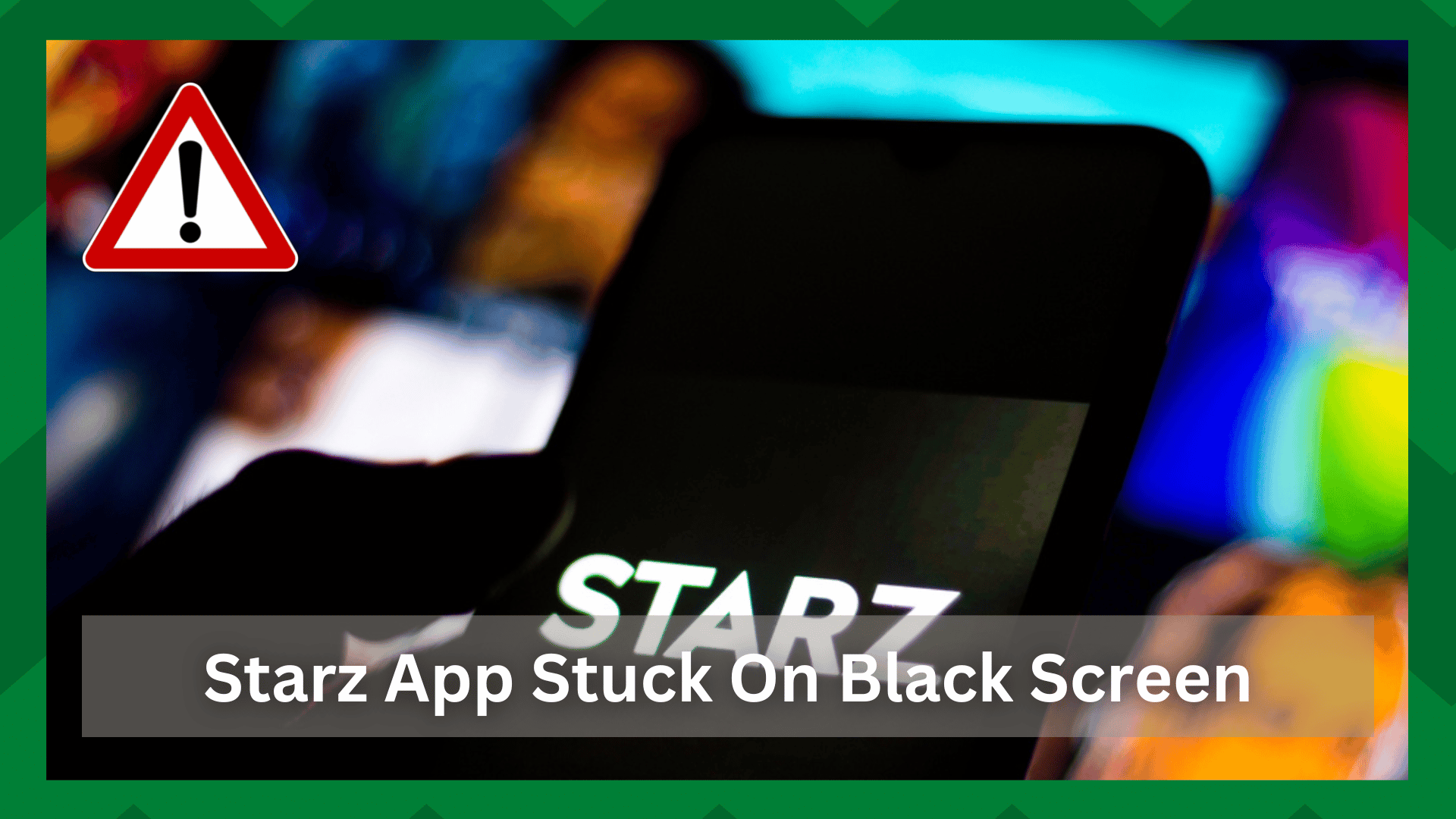
starz app bleibt im Ladebildschirm hängen
Zu den häufigsten Problemen, die bei Streaming-Diensten auftreten, gehören Ladefehler, Pufferung und schwarze Bildschirme.
Ob es sind Netflix, HBO Max, Fubo oder eine andere erstklassige Streaming-Plattform, sie alle haben ähnliche Probleme, die in verschiedenen Foren diskutiert werden.
Siehe auch: 6 Quick Checks Spectrum DVR Schnellvorlauf funktioniert nichtStarz-Streaming-Probleme können aus verschiedenen Gründen auftreten: Ihre Internetverbindung, eine ältere Version einer Anwendung, Software-Abstürze oder Server-Ausfälle können die Ursache sein.
Da diese Probleme in der Regel nicht vorhersehbar sind, können sie sowohl auf der Seite des Nutzers als auch auf der Seite des Unternehmens auftreten.
Die Starz-App bleibt auf dem Ladebildschirm hängen:
In Anbetracht all dieser Faktoren ist die Starz-App, die auf dem Ladebildschirm hängen bleibt, kein unmögliches Problem. Allerdings können nur grundlegende Schritte zur Fehlerbehebung Ihre App wieder zum Laufen bringen.
Wenn Sie zu den Nutzern gehören, die ein ähnliches Problem haben und nach wirksamen, aber einfachen Lösungen suchen, sind Sie hier genau richtig.
In diesem Artikel werden wir die wichtigsten Ursachen und Lösungen erläutern, damit Sie beim nächsten Mal, wenn Sie einen schwarzen Bildschirm haben, wissen, was zu tun ist.
- Instabile Netzwerkverbindung:
Dieser Schritt scheint sich in jedem Artikel zur Fehlerbehebung zu wiederholen, ist aber die bei weitem einflussreichste Ursache für die Unterbrechung Ihres Streaming-Erlebnisses.
Sie sind sich der Probleme nicht bewusst, die ein schlechtes Internet Eine davon ist, dass Ihre App auf dem Ladebildschirm hängen bleibt.
Siehe auch: Was ist Passpoint WiFi & Wie funktioniert es?
Die Netzwerkverbindung auf Ihrem Gerät wird häufig unterbrochen, was zu einer " Timeou Vergewissern Sie sich daher, dass das Streaming-Gerät mit dem richtigen Netzwerk verbunden ist.
Testen Sie auch die Download-Geschwindigkeit Ihres Internets und wechseln Sie, wenn möglich, vom Mobilfunknetz zum WLAN und umgekehrt, um festzustellen, ob das Problem wirklich netzbedingt ist.
- Server-Ausfälle:
Obwohl die Streaming-Dienste Server Ausfälle selten, denn wenn eine Störung auftritt, ist das Unternehmen meist schnell dabei, die App wiederherzustellen, um den Nutzern ein optimales Erlebnis zu bieten.
Wenn die Starz-App derzeit nicht verfügbar ist, kann es jedoch mehrere Stunden dauern, bis das Unternehmen ein Backup erstellt und die App wiederhergestellt hat. Sie können daher auf der offiziellen Starz-Website nachsehen oder sich an den Kundenservice wenden, um zu erfahren, ob es Serverausfälle gibt.
Wenn dies der Fall ist, müssen Sie warten, bis die Anwendung wieder betriebsbereit ist.
- Starten Sie die App neu:
Ganz gleich, ob Sie ein Smartphone oder einen Smart-TV verwenden, wenn Sie mehrere Anwendungen gleichzeitig geöffnet haben, leidet die Leistung Ihres Geräts, und es dauert länger, bis Ihre App geladen ist.

Leeren aller Anwendungen und Wiedereinführung von Die Starz-App bietet eine einfache Lösung für dieses Problem: Melden Sie sich ab und beenden Sie die App. Starten Sie sie nach ein paar Sekunden neu und melden Sie sich bei Ihrem Konto an. In den meisten Fällen löst das Ansehen oder Herunterladen einer Sendung das Problem.
- Starten Sie Ihr Gerät neu:
Ein Neustart kann immer dazu beitragen, die Funktionalität von Apps zu verbessern, egal ob Sie die Starz-App auf einem Mobiltelefon oder einem Smart-TV verwenden.
Wenn das von Ihnen verwendete Gerät zu lange in Betrieb war, was zu Überhitzungsproblemen führt, bleibt die Starz-App in der Regel auf dem Ladebildschirm hängen.
Das Spiel verzögert sich oder bleibt in der Mitte stecken, wenn das Gerät überhitzt ist. Ähnlich wie bei den Störungen, die auftreten, wenn Ihr Spielgerät überlastet ist, zeigen auch Streaming-Anwendungen dieses Verhalten.
Infolgedessen wird eine Neustart kann Ihnen eine Menge Ärger ersparen, indem es den Speicher des Geräts auffrischt und dem Gerät eine kleine Pause gönnt. Wenn Sie Ihr Gerät ausschalten, werden Sie eine deutliche Leistungssteigerung feststellen.
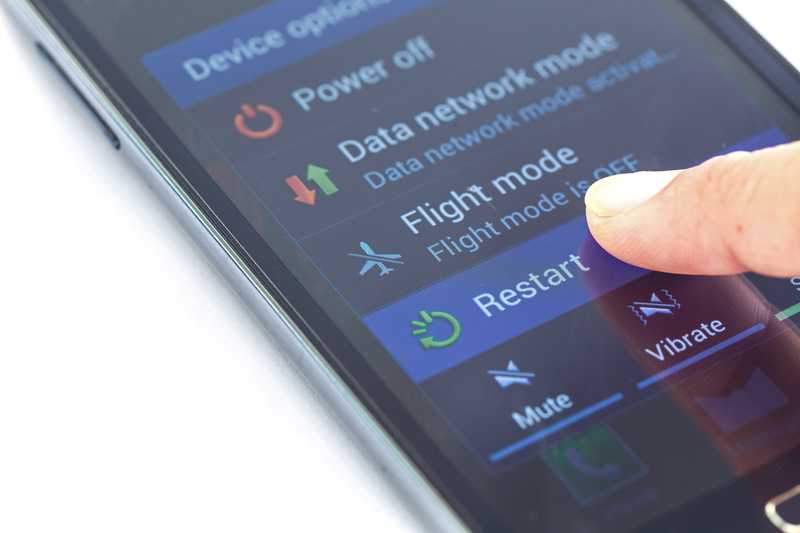
Einfach ausstecken. Trennen Sie Smart-TVs, Streaming-Boxen und Desktop-Computer von ihren Stromquellen und lassen Sie sie einige Minuten lang ruhen. Schließen Sie die Kabel wieder an, und Ihr Gerät sollte wieder einsatzbereit sein.
Für Mobiltelefone und Touch-Systeme, Presse Halten Sie die Einschalttaste drei Sekunden lang gedrückt und wählen Sie dann die Option Neustart aus dem Menü aus. Die Funktionalität Ihres Geräts wird dadurch erheblich verbessert.
- Andere Inhalte abspielen:
Es ist nicht immer die App, die Ladefehler verursacht, sondern der Inhalt selbst. Wir gehen im nächsten Schritt darauf ein, aber vorerst können Sie versuchen, andere Inhalte auf Starz anzusehen.
Wenn Sie z. B. die Serie Outlander auf Ihrer Starz-App ausgewählt haben und sie auf dem Bildschirm hängen bleibt, versuchen Sie, andere Inhalte anzusehen, um zu sehen, ob sie abgespielt werden.
Wenn dies nicht der Fall ist, könnte es sich um ein app-bezogenes Problem handeln. Wenn dies jedoch der Fall ist, könnte es an einem geografisch eingeschränkte Inhalte Problem.
- Geografisch eingeschränkte Inhalte:
Wenn Sie versuchen, eine Fernsehsendung, eine Serie oder einen Film anzusehen, die in Ihrem Land gesperrt sind, friert der Starz-Bildschirm häufig ein oder wird nicht geladen, sodass Sie einen schwarzen Bildschirm sehen.
Auch wenn die Auswahl der Inhalte nicht so schwierig ist, wie sie abzuspielen, denken Sie selten daran, dass die spezifischen Inhalte an Ihrem Standort eingeschränkt sind.

Verwendung eines VPN Sie können die Regionen überprüfen, in denen der betreffende Inhalt hauptsächlich gestreamt wird, und das VPN für diese Region zu Ihrem Gerät hinzufügen.
Auf diese Weise können Sie auf Inhalte zugreifen und diese spielen, die sonst nicht verfügbar oder nicht spielbar wären.
- Installieren Sie die App neu:
Wenn Sie keine Lösung für das Fehlen eines Ladebildschirms gefunden haben, könnte es sich um eine Software-Fehlfunktion der Starz-Anwendung handeln.
Es könnte mit der von Ihnen verwendeten Version zusammenhängen, oder es könnte sein, dass eine Komponente der Software der App ausgefallen ist, was zu Ladeproblemen führt.
Um dieses Problem schnell zu beheben, deinstallieren Sie die App von Ihrem Gerät und installieren Sie die aktuellste und funktionsfähige Version erneut. Dadurch wird die Möglichkeit einer beschädigten App ausgeschlossen und das Problem auf ein technisches Problem eingegrenzt.
Löschen Sie außerdem alle Junk-Dateien und den Cache auf Ihrem Gerät, damit Sie bei der nächsten Installation der App freien Speicherplatz und eine saubere Umgebung vorfinden.